Notice CANON TS8350A
Liens commerciaux

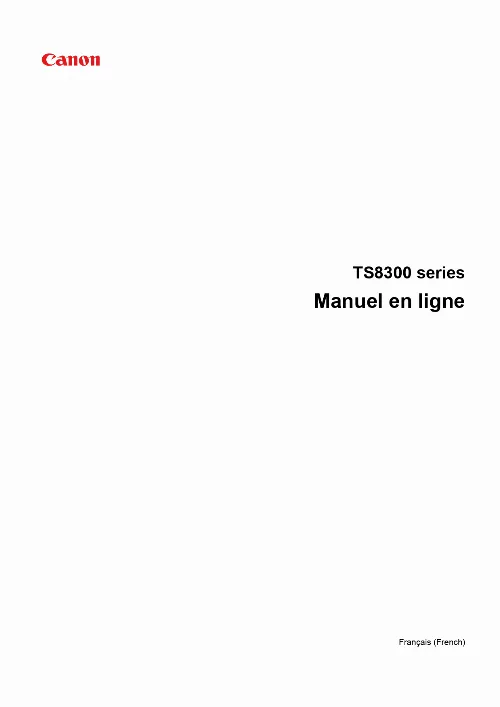
Le mode d'emploi CANON TS8350A vous rend service
Vous ne parvenez pas à imprimer une image en format 42 x 22 avec votre imprimante jet d'encre CANON TS8350A. Votre matériel sélectionne un format papier A4 par défaut. Vous venez de remplacer les cartouches d'encre de votre imprimante jet d'encre. Vous avez procédé à l'impression de la page test pour vous assurer que les têtes d'impression étaient correctement alignées. Lorsque vous avez souhaité imprimer un document depuis votre ordinateur portable, l'impression s'est réalisée en noir et blanc. Vous avez suivi les conseils du manuel d'utilisation de l'imprimante jet d'encre CANON TS8350A mais vous ne parvenez pas à réaliser d'impressions de documents. Les buses sont propres, le pilote est à jour et aucun code d'erreur n'apparait sur l'écran de commandes de l'appareil.
Extrait du mode d'emploi CANON TS8350A
Les instructions détaillées pour l'utilisation figurent dans le Guide de l'utilisateur.
Sinon, sélectionnez Changer pour modifier les paramètres conformément au format et au type du papier chargé. Pour plus d'informations sur l'insertion de cartes mémoires autres que la carte de type SD/SDHC/ SDXC, reportez-vous à la section ci-dessous. Faites défiler vers la gauche et la droite pour parcourir les photos (E) et sélectionnez-en une. Le panneau de contrôle est ouvert et le bac de sortie papier est tiré automatiquement, puis l'impression démarre. Les données sur la carte mémoire peuvent être endommagées. Votre imprimante est équipée de nombreuses autres fonctions utiles d'impression photo. Cette section explique comment imprimer des photos sur un disque imprimable avec Easy-PhotoPrint Editor. Ne montez pas le tiroir multifonctions tant que le message vous invitant à charger le disque imprimable ne s'est pas affiché. Pour Windows : La procédure ci-dessous s'applique à un ordinateur exécutant le système d'exploitation Windows 10. ? partir du menu Démarrer , sélectionnez (Toutes les applications ) > Canon Utilities > EasyPhotoPrint Editor. Pour macOS : À partir du menu Aller du Finder, sélectionnez Application et double-cliquez sur le dossier Canon Utilities, le dossier Easy-PhotoPrint Editor, puis l'icône Easy-PhotoPrint Editor. Cliquez sur Parcourir (E) dans Ordinateur : et sélectionnez le dossier contenant les photos que vous souhaitez imprimer. Cliquez sur les photos (F) que vous souhaitez imprimer et sélectionnez Ouvrir (G). Ouvrez le panneau de contrôle (I) jusqu'à ce que celui soit horizontal. Pour Windows : Spécifiez le nombre de copies, le nom de votre imprimante, et d'autres options. Lorsque la boîte de dialogue Imprimer s'affiche, spécifiez le nom de votre modèle et d'autres options, puis cliquez sur Imprimer. Lorsque le message vous invitant à charger le disque imprimable s'affiche sur l'écran tactile de l'imprimante, sortez le tiroir multifonctions du compartiment de stockage du tiroir multifonctions (L). Tout en appuyant sur le verrou avec le disque imprimable, insérez la partie supérieure du disque imprimable dans les fentes (N). Insérez le tiroir multifonctions directement à l'horizontale jusqu'à ce que la flèche ( ) du guide tiroir multifonctions soit à peu près alignée avec la flèche ( ) située sur le tiroir multifonctions. Une fois l'impression terminée, tirez le tiroir multifonctions hors de l'imprimante pour le retirer. [...] De chaque photo désactive le paramètre du nombre de copies spécifié pour chaque photo. Une fois désactivés, les paramètres précédents pour chaque copie sont Lorsque la boîte de dialogue Imprimer s'affiche, spécifiez le nom de votre modèle, le papier, et d'autres options, puis cliquez sur Imprimer. Le panneau de contrôle est ouvert et le bac de sortie papier est tiré automatiquement, puis l'impression démarre. Easy-PhotoPrint Editor vous permet de créer et d'imprimer facilement des collages, des cartes ou des calendriers en utilisant vos photos préférées. Cette section explique comment imprimer des photos avec Canon PRINT Inkjet/SELPHY. Pour plus d'informations sur le téléchargement de Canon PRINT Inkjet/SELPHY, voir ci-dessous. Impression de photos depuis votre smartphone Faites glisser le guide papier (D) pour ouvrir les deux guides papier. Faites glisser le guide papier droit (D) pour l'aligner avec les deux côtés de la pile de papier. Une fois que vous avez fermé le couvercle de la fente d'alimentation, l'écran de confirmation des paramètres du papier pour le réceptacle arrière s'affiche sur l'écran tactile. Sinon, sélectionnez Changer pour modifier les paramètres conformément au format et au type du papier chargé. La liste des photos enregistrées sur votre smartphone/tablette s'affiche. Vous pouvez également sélectionner plusieurs photos en même temps. Le panneau de contrôle est ouvert et le bac de sortie papier est tiré automatiquement, puis l'impression démarre. Cette section explique comment placer des documents originaux et les copier sur du papier ordinaire chargé dans la cassette. Faites glisser les guides papier (C) vers l'avant et (D) vers la droite pour ouvrir les guides. Alignez les guides papier (C) à l'avant et (D) à l'arrière avec la longueur et la largeur du papier. Montez le couvercle de la cassette (B) et insérez la cassette dans l'imprimante. Le panneau de contrôle est ouvert et le bac de sortie papier est tiré automatiquement, puis la copie démarre. Votre imprimante est équipée de nombreuses autres fonctions utiles de copie. Cette section explique comment imprimer des photos sur une carte mémoire. Faites glisser le guide papier (D) pour ouvrir les deux guides papier. Faites glisser le guide papier droit (D) pour l'aligner avec les deux côtés de la pile de papier. [...]..
Téléchargez votre notice ! Téléchargement gratuit et sans inscription de tous types de documents pour mieux utiliser votre imprimante jet d'encre CANON TS8350A : mode d'emploi, notice d'utilisation, manuel d'instruction. Cette notice a été ajoutée le Jeudi 8 Aout 2022. Si vous n'êtes pas certain de votre références, vous pouvez retrouvez toutes les autres notices pour la catégorie Imprimante jet d'encre Canon.


